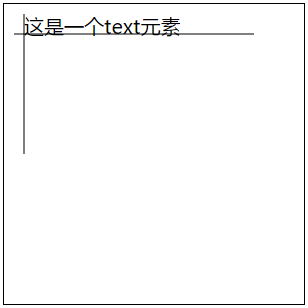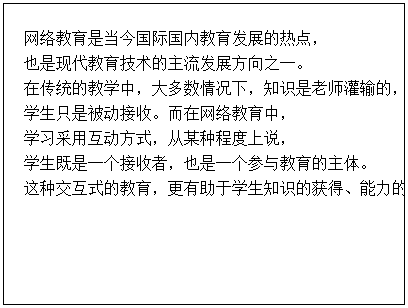毫无疑问,文本也是svg中组成的重要部分,在svg中,用<text>元素来创建文本,文本的使用格式如下:
<text x="20" y="30" style="font-family:'微软雅黑'; font-size:25px;">这是一个text元素</text>
其中的x和y属性默认情况下是第一个字符左下角的位置坐标,style中可以是CSS的文字相关属性,比如:font-family,font-size,font-weight,font-style,text-decoration,word-spacing,letter-spacing等,示例如下:
<!DOCTYPE html> <html> <head> <title>SVG</title> </head> <body> <svg width="300" height="300" style="border:1px solid #000"> <path d="M 10,30 L 250,30" stroke="black"></path> <path d="M 20,10 L 20,150" stroke="black"></path> <text x="20" y="30" style="font-family:'微软雅黑'; font-size:20px;">这是一个text元素</text> </body> </html>
效果如下:
我们大多数的时候可能并不仅仅想让文本左对齐,而是居中对齐或者是右对齐,<text>元素的text-anchor属性来指定文本的对齐方式,取值有start,middle,end三种,分别对应左对齐,中间对齐,右对齐。当设置text-anchor属性的值为start时(默认),<text>元素的x和y属性表示最左边文字左下角的坐标;设置为middle时,<text>元素的x和y属性表示中间文字中间位置下边的坐标;设置为end时,<text>元素的x和y属性表示最右边文字右下角的坐标:示例如下:
<!DOCTYPE html> <html> <head> <title>SVG</title> </head> <body> <svg width="300" height="300" style="border:1px solid #000"> <path d="M 150,10 L 150,200" stroke="black"></path> <text x="150" y="60" text-anchor="end" style="font-family:'微软雅黑'; font-size:20px;">这是一个text元素</text> <text x="150" y="100" style="font-family:'微软雅黑'; font-size:20px;">这是一个text元素</text> <text x="150" y="140" text-anchor="middle" style="font-family:'微软雅黑'; font-size:20px;">这是一个text元素</text> </svg> </body> </html>
效果如下:
和html中<p>元素和<span>元素类似的是svg中<text>元素还可以嵌套<tspan>元素,<tspan>元素的作用类似于html中的<span>元素,但与<span>元素不同的是,<tspan>元素有x,y,dx,dy,rotate几个属性:示例如下:
<!DOCTYPE html> <html> <head> <title>SVG</title> </head> <body> <svg width="400" height="300" style="border:1px solid #000"> <text x="20" y="40" stroke="none" fill="black"> <tspan>网络教育是当今国际国内教育发展的热点,</tspan> <tspan x="20" y="65">也是现代教育技术的主流发展方向之一。</tspan> <tspan x="20" y="90">在传统的教学中,大多数情况下,知识是老师灌输的,</tspan> <tspan x="20" y="115">学生只是被动接收。而在网络教育中,</tspan> <tspan x="20" y="140">学习采用互动方式,从某种程度上说,</tspan> <tspan x="20" y="165">学生既是一个接收者,也是一个参与教育的主体。</tspan> <tspan x="20" y="190">这种交互式的教育,更有助于学生知识的获得、能力的培养,有助于更主动地去思考。</tspan> </text> </svg> </body> </html>
效果:
<text>,<tspan>元素中的文字不会自动换行(现象如上图最后一行)。<tspan>中的x和y属性与<text>元素的x,y属性作用相同,dx和dy属性是相对距离,当<tspan>元素指定dx属性时,相当于将<tspan>元素向左(dx值为负数)或者向右(dx值为正数)偏移一定的距离;指定dy属性时,相当于将<span>元素向上(dy值为负数)或者向下(dy值为正数)偏移一定距离。而rotate就是旋转一定角度了。
示例:
<!DOCTYPE html> <html> <head> <title>SVG</title> </head> <body> <svg width="800" height="180" style="border:1px solid #000"> <text x="20" y="20" stroke="none" fill="black"> 网络教育是当今国际国内教育发展的热点,也是现代教育技术的主流发展方向之一。在传统的教学中, <tspan x="20" y="45" rotate="12 34 45 12 34 56 90 190 349 120 128"> 大多数情况下,知识是老师灌输的,学生只是被动接收。而在网络教育中,学习采用互动方式, </tspan> <tspan x="20" y="70" dy="1 3 5 6 7 8 2 2 5 2 6 "> 从某种程度上说,学生既是一个接收者,也是一个参与教育的主体。这种交互式的教育,更有助于学 </tspan> <tspan x="20" y="145" dx="1 2 4 5 1 3 4 7 9 10"> 生知识的获得、能力的培养,有助于更主动地去思考。 </tspan> </text> </svg> </body> </html>
效果如下:
第一行是正常情况下的,没有任何属性的,第二行是添加了rotate属性的(值的单位是度),第三行是添加了dy属性的,第四行是添加了dx属性的,这些属性都可以指定多个值,之间用空格和逗号之间隔开,这些值会依次应用在字符上。
有时候我们可能会想让一段文字占用固定的长度,这时候我们可以用textLength属性和textAdjust属性来实现,textLength属性即为文字占用的长度,textAdjust用来指定调整字符大小的方式,指定为spacing(默认值)时是调整字符间空隙的大小,指定为spacingAndGlyphs是调整字符大小和字符间空隙的大小,示例:
<!DOCTYPE html> <html> <head> <title>SVG</title> </head> <body> <svg width="300" height="100" style="border:1px solid #000;"> <text x="10" y="10" stroke="none" textLength="200"> two words </text> <text x="10" y="30" stroke="none" textLength="200" lengthAdjust="spacingAndGlyphs"> two words </text> <text x="10" y="50" stroke="none" textLength="50"> two words </text> <text x="10" y="70" stroke="none" textLength="50" lengthAdjust="spacingAndGlyphs"> two words </text> </svg> </body> </html>
效果:
这样可能看不清,来张放大的
这就一目了然了吧O(∩_∩)O哈哈~
有时候我们并不想让文字横向排列,我们可能想让文字旋转一定的角度,甚至竖直排列,当然我们可以使用transform的rotate实现,但是让文字竖直排列还有一个方法,就是设置writing-mode属性为tb(top to bottom),如果想让文本在竖直排列的时候,单个字符仍然横向显示,可以通过设置glyph-orientation-vertical的值为0实现,默认90。示例如下:
<!DOCTYPE html> <html> <head> <title>SVG</title> </head> <body> <svg width="300" height="300" style="border:1px solid #000"> <text x="10" y="10" writing-mode="tb"> 这是一段文本文字 </text> <text x="30" y="10" transform="rotate(90 30 10)"> 这是一段文本文字 </text> <text x="70" y="10" writing-mode="tb"> this is a paragraph </text> <text x="90" y="10" writing-mode="tb" glyph-orientation-vertical="0" > this is a paragraph </text> </svg> </body> </html>
效果如下:
但是最后一个有问题,我已经设置了glyph-orientation-vertical为0,但是字母并没有翻转过来,至于原因,我也不知道为什么╮(╯▽╰)╭╮(╯▽╰)╭
关于国际化的<switch>,用的不多,就不多说了,用的时候查一下就就行了(~ ̄▽ ̄)~
我想我不是个乖孩子,从小就不是,我爸妈在我小时候给我定了一堆规矩,不准动这个,不准玩这个,上学了老师说,上课不准睡觉不准吃东西不准大声说话云云~~~但是我从来就没当回事,也就当时听了一下,玩的时候早忘脑后了————————svg中的文本一直就是一条直线,你难道就不想破坏一下这个规矩吗(不知道你想不想,反正我是个从来不遵守规定的人( ̄_, ̄ )),svg中使用路径来给文本创建轨迹,使用的时候只需要在<text>元素中嵌套子元素<textPath>,并使用<textPath>元素的xlink:href属性引用声明好的路径就行,看示例:
<!DOCTYPE html> <html> <head> <title>SVG</title> </head> <body> <svg width="300" height="300" style="border:1px solid #000"> <defs> <path id="p1" class="st0" d="M30.6,115.9c22.8-15.2,40.6-10.7,41.1,24.9S0.2,229.6,46.4,261.1s58.4,31,89.3,7.6 S108.4,226,150,193.5s61.9,71.6,92.8,34.5s54.3-79.7,19.8-111.7s-55.8-53.3-100.5-45.7S98.2,59.5,88,37.2s-69-8.6-69-8.6"/> </defs> <use xlink:href="#p1" stroke="black" fill="none"></use> <text> <textPath xlink:href="#p1"> 这是一个测试的字符段,用来测试带有路径的文本,这行字仅仅是用来测试的,看一下就就行了,千万别仔细看,不过你已经看到这了,就看完吧,反正就要结束了 </textPath> </text> </svg> </body> </html>
效果:
上面个这个图片的代码中的路径是我用Adobe Illustrator生成的,我可不会傻到自己用代码敲这么一个路径出来(⊙ω⊙)